Poista “The HoeflerText font wasn’t found” mainokset (Viruksen Poisto-ohjeet) - helmi 2017 päivitys
“The HoeflerText font wasn’t found” mainosten Poisto-ohje
Mikä on “The HoeflerText font wasn’t found” mainokset?
Viimeisimmät uutiset “The HoeflerText font wasn’t found” huijauksesta
Niin kutsuttu “The HoeflerText font wasn’t found” virus leviää tällä hetkellä saastuneiden sivujen kautta. Nämä sivustot yleensä näyttävät pop-up viestiä, joka ilmoittaa kyvyttömyydestä näyttää sivuston materiaalia oikein, ”HoeflerTex font wasn’t found” viruksen takia tietokoneella. Käyttäjää pyydetään päivittämään “Chrome Fontti Paketti” vian korjaamiseksi. Kehittäjät saavat tämän virheen näyttämään vieläkin realistisemmalta kertomalla uusimpien fonttien nimen ja väittäen välittävänsä viestin Googlelta. Pidä aina mielessäsi, että Chrome ei tarvitse päivitettyjä fontteja epäilyttävältä päivitykseltä, joka on suunniteltu pettämään sinua ja saamaan sinut avaamaan vaarallinen käynnistystiedosto, joka voidaan ladata kuvaillusta pop-upista. Viimeisten raporttien mukaan, voit päätyä asentamaan Fleercivet Ad Clicking Troijalaisen tai jopa Spora lunnasohjelman tämän fontin sijaan.
Me suosittelemme, että pysyt erossa sivuista, jotka näyttävät määrätyn hälytyksen koska se on merkki, että ne ovat verkkorikollisten saastuttamia. Jos suostuit asentamaan kuvaillun päivityksen selaimillesi ja tietokoneellesi, niin sinun pitää aloittaa “The HoeflerText font wasn’t found” poisto. Se on ainoa tapa poistaa lunnasohjelma, joka tunkeutui PC:lle ja suojat tietokonettasi lisähyökkäyksiltä. Muista aina, että vaaralliset ohjelmat ovat vaarallisia verkkouhkia, jotka voivat ladata ja asentaa lisää haittaohjelmia saastuneelle järjestelmälle, siksi sinun pitää tarttua toimeen ja poistaa “The HoeflerText font wasn’t found” haittaohjelma järjestelmästä. Älä siis epäröi vaan poista “The HoeflerText font wasn’t found” virus FortectIntego ohjelmalla.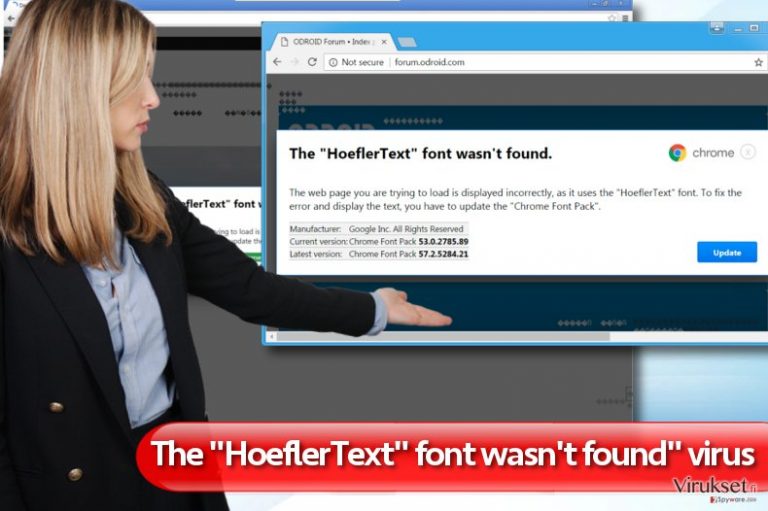
“The HoeflerText font wasn’t found” tekniikka sovellettu Spora lunnasohjelman levitykseen
Kun mietitään kuinka tehokas tämä tekniikka oli, niin ei ole yllättävää, että lunnasohjelman kehittäjät alkoivat kokeilla näitä haittaohjelman levitystapoja. Ensimmäinen, joka käytti “The HoeflerText font wasn’t found” huijausta oli Spora virus, surullisen kuuluisa lunnasohjelma, joka on tunnettu edistyneestä lunnaiden maksusivusta ja tarjoamistaan useista maksun vaihtoehdoista uhreilleen. Spora on todella vaarallinen virus, joka salaa tiedostot monimutkaisella algoritmilla ja ehdottaa lunnaiden maksamista salauksen poistajaa vastaan. Kun mietitään tosiasiaa, kuinka nopeasti Spora sopeutuu uusiin levitystapoihin ja kun mietitään kuinka ammattimaisesti tehty tämä virus on, niin me odotamme Spora hyökkäysten kasvua piakkoin. Raporttien mukaan, saastuneissa sivuissa on JavaScript koodi, jonka hyökkääjät ovat asettaneet sivulle. Tämä JavaScript koodi tunnistaa vieraat, jotka tulevat sivulle Cromen kautta ja ei näytä oikeaa, vaan saastuneen sivun ja laukaisee pop-up ilmoituksen joka väittää, että vierailija Chrome selaimessa ei ole HoeflerText fonttia ja ehdottaa sen asentamista sivuston materiaalin kautta. Viesti sanoo:
The ”HoeflerText” font wasn’t found.
The website you are trying to load is displayed incorrectly, as it uses the”HoeflerText” font. To fix the error and display the text, you have to update ”Chrome Font Pack”.
ManuFacturer: Google Inc. All Rights Reserved
Current Version: [version number]
Latest version: [version number]
Uusi kampanja, joka levittää lunnasohjelmaa promotoi Update.exe tiedostoa. Jos käyttäjä klikkaa Update (Päivitä) painiketta, lataa tämän tiedoston ja käynnistää sen, niin järjestelmä saastuu Spora haittaohjelmalla ja sitten uhri menettää pääsyn kaikkiin tiedostoihinsa.
Miksi nämä mainokset ilmaantuvat laillisille sivuille?
Kuten me olemme jo maininneet, voi törmätä näihin pop-uppeihin hakkerien saastuttamilla sivuilla, jotka laittavat sinne ylimääräisen palan JavaScript koodia sivun lähdekoodin loppuun. Tämän seurauksena, Chrome vierailijat näkevät saastuneen version sivustosta, oikean sijaan. Tämän lisäksi, ylimääräinen koodi käynnistää pop-up viestin joka sano, että “The HoeflerText font wasn’t found.” Jos uhri suostuu asentamaan ehdotetun päivityksen, niin hän lataa Chrome_Update.exe tiedoston, joka pitää avata haittaohjelman aktivoimiseksi. Päivitystä käytetään raporttien mukaan levittämään mainosohjelmaa nimeltä Fleercivet. Se mitä tähän asti tiedämme, viimeisin saastunut sivusto, joka näyttää “The HoeflerText font wasn’t found” hälytyksiä, levittävät Update.exe tiedostoa, joka on Spora lunnasohjelman asennustiedosto. Jos satut osumaan sivustolle, joka näyttää kuvailtua pop-uppia, niin on parasta lopettaa se heti ja ei palata. Sen korjaaminen voi viedä aikansa. Jos törmäät tällaiseen sivuun, niin voit raportoida siitä meille.
Poista “The HoeflerText font wasn’t found” virus
“The HoeflerText font wasn’t found” virus on todella vaarallinen tietokone virus. Kun se on päässyt koneelle, niin se aiheuttaa kaaosta selaimella näyttämällä harhaanjohtavia pop-uppeja ja se voi kaikessa hiljaisuudessa yhdistää kolmansien osapuolien sivuille Internet yhteytesi avulla. Pahimmassa tapauksessa voit kuitenkin saada lunnasohjelma tartunnan kun olet asentanut tämän tekaistun päivityksen, seuraukset tulevat olemaan tuhoisat. Jos olet siis vahingossa asentanut viruksen, niin seuraa näitä ohjeita ja poista “The HoeflerText font wasn’t found” virus turvallisesti.
Manuaalinen “The HoeflerText font wasn’t found” mainosten Poisto-ohje
Lunnasohjelma: Manuaalinen lunnasohjelman poisto Vikasietotilassa
IJos olet asentanut viruksen ja tietokoneesi toimii nyt hitaasti tai, pahimmassa tapauksessa, et voi käyttää tiedostojasi, niin käynnistä PC:si uudelleen alla olevien ohjeiden avulla. Jos et voi käyttää tiedostojasi, niin lue tämä artikkeli.
Tärkeää! →
Manuaaliset poisto-ohjeet voivat olla liian vaikeita tavallisille tietokoneen käyttäjille. Ne vaativat edistyneitä IT-taitoja, jotta se voidaan suorittaa oikein (jos tärkeitä järjestelmätiedostoja poistetaan tai ne vahingoittuvat, niin koko Windows voi saastua), ja niiden suorittaminen voi kestää myös tuntien ajan. Siksi me todella suosittelemme käyttämään automaattista tapaa yllä mainitun sijaan.
Askel 1. Mene Vikasietotilaan Verkolla
Manuaalinen haittaohjelman poisto voidaan suorittaa helpoiten Vikasietotilassa.
Windows 7 / Vista / XP
- Klikkaa Start > Shutdown > Restart > OK.
- Kun tietokoneesi aktivoituu, aloita painamalla F8 painiketta (jos tämä ei toimi, kokeile F2, F12, Del, jne. – se kaikki riippuu emolevysi mallista) näet Advanced Boot Options ikkunan moneen kertaan.
- Valitse Safe Mode with Networking listalta.

Windows 10 / Windows 8
- Klikkaa Start hiiren oikealla painikkeella ja valitse Settings.

- Selaa alas ja valitse Update & Security.

- Ikkunan vasemmalla puolella, valitse Recovery.
- Selaa nyt alas ja löydä Advanced Startup section.
- Klikkaa Restart now.

- Valitse Troubleshoot.

- Mene Advanced options.

- Valitse Startup Settings.

- Paina Restart.
- Paina sitten 5 tai klikkaa 5) Salli Vikasietotila Verkolla.

Askel 2. Sammuta epäilyttävät prosessit
Windows Tehtävien Hallinta on hyödyllinen työkalu, joka näyttää kaikki taustaprosessit. Jos haittaohjelma käyttää prosesseja, niin sinun pitää sammuttaa ne:
- Paina Ctrl + Shift + Esc avataksesi Windows Tehtävien Hallinnan.
- Klikkaa More details.

- Selaa alas Background processes osioon ja etsi mitä tahansa epäilyttävää.
- Klikkaa hiiren oikeaa painiketta ja valitse Open file location.

- Mene takaisin prosessiin, klikkaa oikealla ja valitse End Task.

- Poista vaarallisen kansion sisältö.
Askel 3. Tarkista ohjelmien Käynnistys
- Paina Ctrl + Shift + Esc avataksesi Windows Tehtävien Hallinnan.
- Mene Startup välilehteen.
- Klikkaa oikealla epäilyttävää ohjelmaa ja valitse Disable.

Askel 4. Poista viruksen tiedostot
Haittaohjelman tiedostot voidaan löytää eri paikoista tietokoneeltasi. Tässä ohjeet, jotka voivat auttaa sinua löytämään ne:
- Kirjoita Disk Cleanup Windows hakuun ja paina Enter.

- Valitse kovalevy, jonka haluat puhdistaa (C: on päälevy ensisijaisesti ja siellä haittatiedostot yleensä ovat).
- Etsi Poistettavia Tiedostoja listalta ja valitse seuraava:
Temporary Internet Files
Downloads
Recycle Bin
Temporary files - Valitse Clean up system files.

- Voit etsiä myös muita vaarallisia tiedostoja, jotka piileskelevät seuraavissa kansioissa (kirjoita nämä merkinnät Windows Hakuun ja paina Enter):
%AppData%
%LocalAppData%
%ProgramData%
%WinDir%
Kun olet valmis, käynnistä PC normaalissa tilassa.
Poista “The HoeflerText font wasn’t found” käyttäen System Restore
-
Askel 1: Käynnistä tietokoneesi uudelleen Safe Mode with Command Prompt
Windows 7 / Vista / XP- Klikkaa Start → Shutdown → Restart → OK.
- Kun tietokoneesi aktivoituu niin ala painamaan F8 toistuvasti kunnes näet Advanced Boot Options ikkunan.
-
Valitse Command Prompt listalta

Windows 10 / Windows 8- Paina Power painiketta Windows kirjautumisruudussa. Nyt paina ja pidä Shift mikä on näppäimistössäsi ja klikkaa Restart.
- Valitse sitten Troubleshoot → Advanced options → Startup Settings ja paina lopuksi Restart
-
Kun tietokoneesi aktivoituu, valitse Enable Safe Mode with Command Prompt, Startup Settings ikkunassa.

-
Askel 2: Palauta järjestelmän tiedostot ja asetukset
-
Kun Command Prompt ikkuna ilmaantuu, kirjoita cd restore ja klikkaa Enter.

-
Kirjoita sitten rstrui.exe ja paina Enter uudelleen..

-
Kun uusi ikkuna avautuu, klikkaa Next ja valitse haluamasi palautuspiste joka on ennen “The HoeflerText font wasn’t found” pääsyä koneelle. Klikkaa sen jälkeen Next.


-
Klikkaa nyt Yes aloittaaksesi järjestelmän palautuksen

-
Kun Command Prompt ikkuna ilmaantuu, kirjoita cd restore ja klikkaa Enter.
Lopuksi, sinun kannattaa aina ajatella suojautumista krypto-lunnasohjelmia vastaan. Voidaksesi suojella tietokonettasi “The HoeflerText font wasn’t found” ja muita lunnasohjelmia vastaan, käytä maineikasta haittaohjelman poistajaa, kuten FortectIntego, SpyHunter 5Combo Cleaner tai Malwarebytes.
Suositeltavaa sinulle
Älä anna hallituksen vakoilla sinua
Hallituksella on useita ongelmia, mitä tulee käyttäjien tietojen seuraamiseen ja asukkaiden vakoiluun, joten sinun kannattaa ottaa tämä huomioon ja oppia lisää hämärien tietojen keräystavoista. Vältä ei-toivottua hallituksen seurantaa tai vakoilua ja ole täysin nimetön internetissä.
Voit valita eri sijainnin, kun menet verkkoon ja käyt käsiksi materiaalin, jota haluat ilman sisältörajoituksia. Voit helposti nauttia riskittömästä internetyhteydestä pelkäämättä hakkerointia, kun käytät Private Internet Access VPN palvelua.
Hallitse tietoja joihin hallitus tai muu toivomaton osapuoli voi päästä käsiksi ja selata nettiä ilman vakoilua. Vaikka et ota osaa laittomiin toimiin tai luotat valitsemiisi palveluihin, alustoihin, epäilet omaa turvallisuuttasi ja teet varotoimia käyttämällä VPN palvelua.
Varmuuskopioi tiedot myöhempää käyttöä varten, haittaohjelmahyökkäyksen varalta
Tietokoneen käyttäjät voivat kärsiä useista menetyksistä verkkotartuntojen takia tai omien virheiden takia. Haittaohjelman luomat ohjelmaongelmat tai suorat tietojen menetykset salauksen takia, voi johtaa ongelmiin laitteellasi tai pysyviin vahinkoihin. Kun sinulla on kunnolliset päivitetyt varmuuskopiot, voit helposti palauttaa ne sellaisen tapahtuman jälkeen ja palata töihin.
On tärkeää luoda päivityksiä varmuuskopioistasi, kun laitteeseen tehdään muutoksia, jotta voit päästä takaisin pisteeseen, jossa työskentelit haittaohjelman tehdessä muutoksia tai ongelmat laitteella aiheuttavat tiedostojen tai suorituskyvyn saastumisen. Luota tällaiseen käytökseen ja tee tietojen varmuuskopioinnista päivittäinen tai viikoittainen tapa.
Kun sinulla on aikaisempi versio jokaisesta tärkeästä dokumentista tai projektista, niin voit välttää turhautumisen ja hajoamiset. Se on kätevää, kun haittaohjelma tapahtuu yllättäen. Käytä Data Recovery Pro järjestelmän palautukseen.







